如何在OneNot 的两个页面的段落间进行互相链接(彼此链接)
办公软件是指可以进行文字处理、表格制作、幻灯片制作、图形图像处理、简单数据库的处理等方面工作的软件。目前办公软件朝着操作简单化,功能细化等方向发展。办公软件的应用范围很广,大到社会统计,小到会议记录,数字化的办公,离不开办公软件的鼎力协助。另外,政府用的电子政务,税务用的税务系统,企业用的协同办公软件,这些都属于办公软件。
Gem for OneNote v45 提供了新的功能 - 彼此链接(又叫互相链接),可以对 2 个页面间的段落进行互相链接,以方便在这两个段落进行互相跳转。
这个功能可以实现:
第一步:对页面 A 进行“此部分”操作
首先,在页面 A 中:
(这个操作后,“彼部分”会被加亮,可以使用了。)
- 段落对段落的互相跳转。
- 段落对页面的互相跳转。
第一步:对页面 A 进行“此部分”操作
首先,在页面 A 中:
- 选中一个段落。
- 右键点击 -》右键菜单 -》“彼此链接”菜单项 -》 “此部分”。
(这时可以看到“彼部分”是灰的,不可用的。)
(这个操作后,“彼部分”会被加亮,可以使用了。)
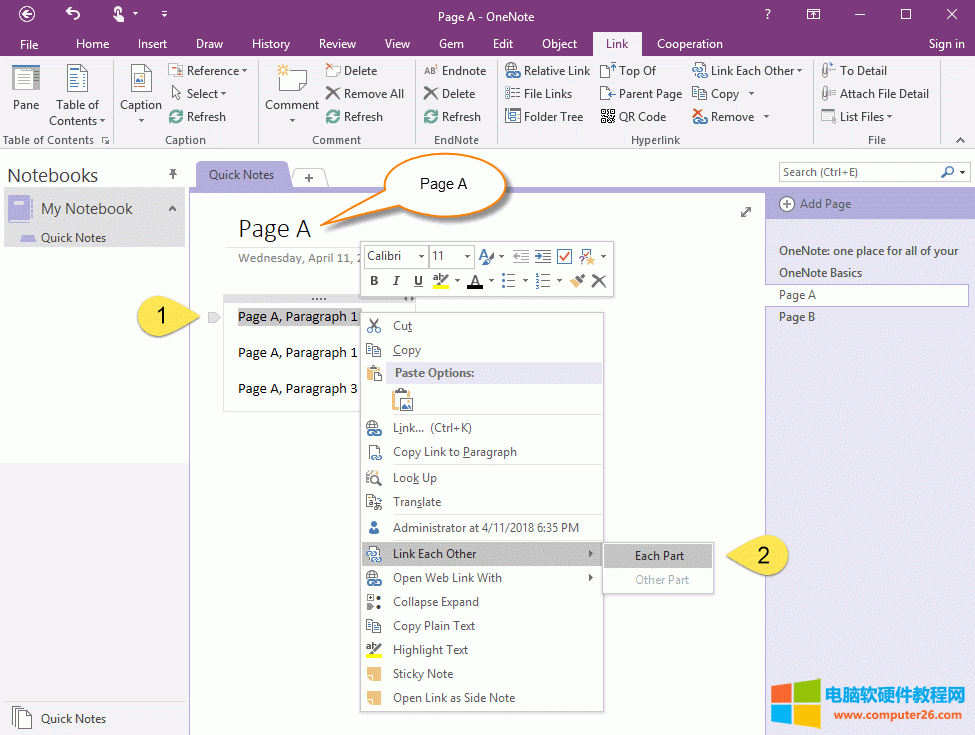
第二步:对页面 B 进行“彼部分”操作
切换到页面 B:
切换到页面 B:
- 选中一个段落。
- 右键点击 -》右键菜单 -》彼此链接 -》彼部分。
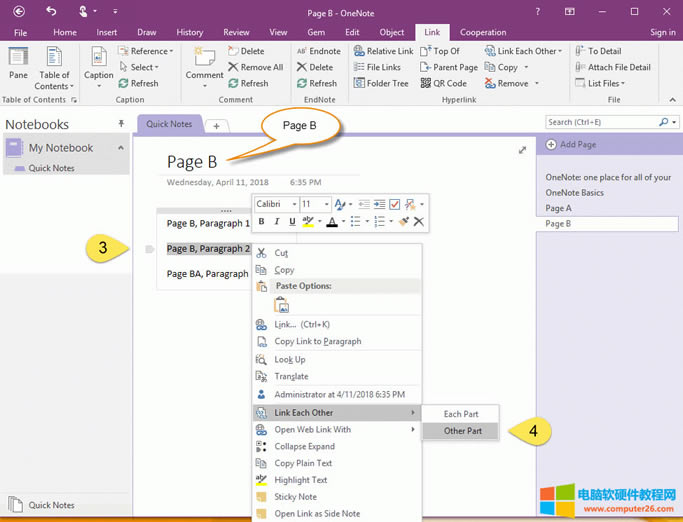
彼此链接 - 互相链接
指定这两部分段落后,Gem 就会在这两个段落上创建对方链接。
实现在这两个跨页的段落间进行互相跳转。
指定这两部分段落后,Gem 就会在这两个段落上创建对方链接。
实现在这两个跨页的段落间进行互相跳转。
- 点击段落 Page A, Paragraph 1 ,可以跳到 Page B, Paragraph 2
- 点击段落 Page B, Paragraph 2 ,可以跳到 Page A, Paragraph 1
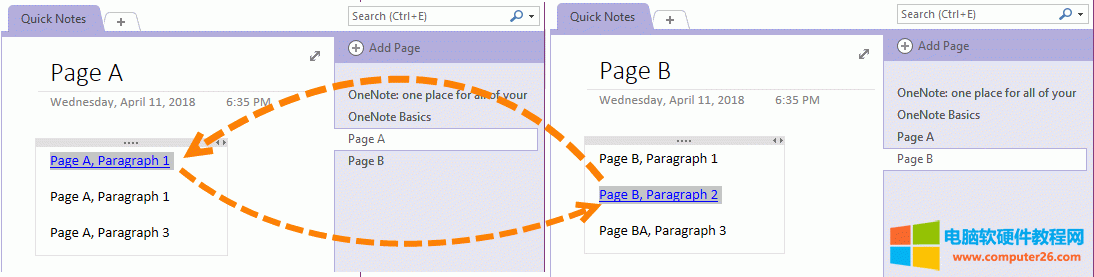
彼此链接的演示
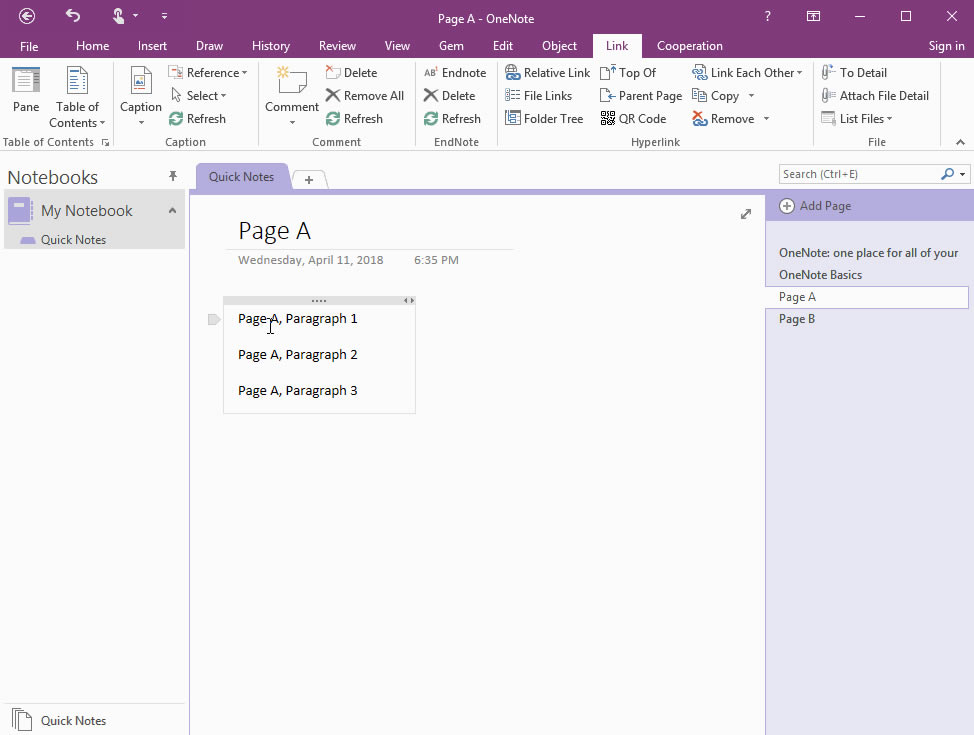
Office办公软件是办公的第一选择,这个地球人都知道。
……